 机械制图与CAD项目1初识图样工程课件
机械制图与CAD项目1初识图样工程课件
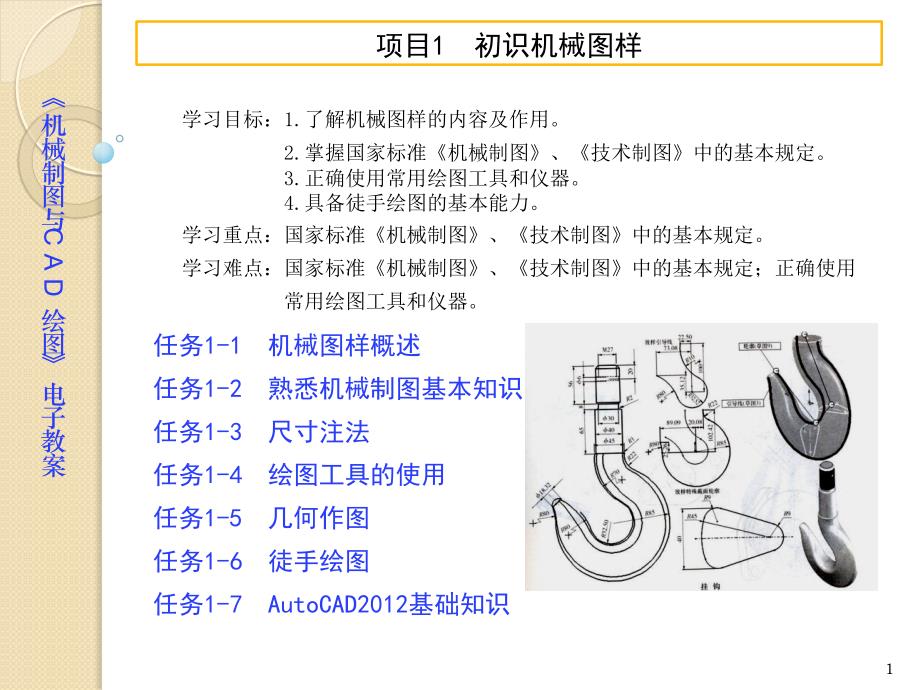


《机械制图与CAD项目1初识图样工程课件》由会员分享,可在线阅读,更多相关《机械制图与CAD项目1初识图样工程课件(71页珍藏版)》请在装配图网上搜索。
1、项目1初识机械图样机械制图与C A D绘图电子教案1任务1-1机械图样概述任务1-4绘图工具的使用学习目标:1.了解机械图样的内容及作用。2.掌握国家标准机械制图、技术制图中的基本规定。3.正确使用常用绘图工具和仪器。4.具备徒手绘图的基本能力。学习重点:国家标准机械制图、技术制图中的基本规定。学习难点:国家标准机械制图、技术制图中的基本规定;正确使用常用绘图工具和仪器。任务1-2熟悉机械制图基本知识任务1-3尺寸注法任务1-6徒手绘图任务1-5几何作图任务1-7AutoCAD2012基础知识项目1初识机械图样机械制图与C A D绘图电子教案2任务1-1机械图样概述机械图样是设计者表达设计意图
2、的重要手段,是制造者组织生产、制造零件和装配机器的依据,是使用者了解产品的结构和性能的途径;是维修者进行维修的参考。准备工作:准备工作:1.吊钩零件图(挂图)。2.吊钩实物(或数字三维模型)知识点:知识点:机械图样的概念、组成要素及作用。重点:重点:机械图样的组成要素。难点:难点:吊钩实物与吊钩零件图的关联。讲课要点讲课要点:根据机械图样的作用,介绍零件图样的组成。项目1初识机械图样机械制图与C A D绘图电子教案3教学内容:教学内容:任务小结:任务小结:1.机械图样的定义;2.机械图样的作用;3.机械图样的基本组成。1.1.1 机械图样的概念(1)图的定义(2)图样的定义(3)机械图样概念与
3、作用(4)零件图与装配图1.1.2 机械图样基本组成(1)图框和周边(2)标题栏(3)一组图形(4)技术要求(5)尺寸图框周边尺寸技术要求标题栏图形项目1初识机械图样机械制图与C A D绘图电子教案4任务1-2熟悉机械制图基本知识机械图样中的图框和周边、标题栏、图形、技术要求及尺寸等组成要素的表达都应符合机械制图和技术制图国家标准中的基本规定。准备工作:准备工作:1.吊钩零件图、教材图1-8图(挂图)。2.吊钩实物(或数字三维模型)知识点:知识点:国家标准中图幅、标题栏、字体、比例、图线的基本规定。重点:重点:国家标准中图线的基本规定。难点:难点:图线的画法。讲课要点讲课要点:根据零件图,介绍
4、国家标准中图幅、标题栏、字体、比例、图线的基本规定。项目1初识机械图样机械制图与C A D绘图电子教案5教学内容:教学内容:1.2.1图幅(GB/T 14689-2008)和标题栏(GB/T 10609.1-2008)幅面代号A0A1A2A3A4尺寸BL8411189594841420594297420210297边框a25c105e20101图纸幅面必要时,允许选用加长幅面,加长幅面的大小按基本幅面的短边成整数倍增加后得出。基本幅面及图框尺寸图纸的基本幅面及加长幅面尺寸项目1初识机械图样机械制图与C A D绘图电子教案6教学内容:教学内容:1.2.1图幅(GB/T 14689-2008)和标
5、题栏(GB/T 10609.1-2008)2图框格式X型图纸Y型图纸(a)不留装订边的图框格式X型图纸Y型图纸(b)留有装订边的图框格式图框是图纸上限定绘图区域的线框,在图纸中必须用粗实线表示。项目1初识机械图样机械制图与C A D绘图电子教案7教学内容:教学内容:1.2.1图幅(GB/T 14689-2008)和标题栏(GB/T 10609.1-2008)3标题栏国标规定的标题栏格式练习用简化标题栏4图纸的折叠折叠后的图纸幅面一般是A4或A3大小,折叠时图纸的图面应朝外,并以手风琴式样折叠,折后图纸上的标题栏应位于首页右下方并朝外,以便查阅。项目1初识机械图样机械制图与C A D绘图电子教案
6、8教学内容:教学内容:1.2.2字体(GB/T 14691-1993)图样中的字体有汉字、数字和字母,书写时必须做到:字体端正、笔画清楚、间隔均匀、排列整齐,以保证图样的清晰、美观。汉字采用长仿宋体,汉字的高度不小于3.5mm。A型字体的笔画宽度d为字高h的1/14,B型字体的笔画宽度d为字高h的1/10。数字和字母可写成斜体或直体,常用字头向右的斜体,与水平基准线的夹角约成75。字体示例项目1初识机械图样机械制图与C A D绘图电子教案9教学内容:教学内容:1.2.3比例(GB/T 14690-1993)比例是指图样中的图形与其实物相应要素的线性尺寸之比。即比例图样中图形的线性尺寸/实物相应
7、要素的线性尺寸。比例种类比例第一系列第二系列原值比例11缩小比例12 15 110 1210n 1510 n 1110 n11.5 12.5 13 14 1611.510n 12.510n 1310n 1410n 1610n放大比例21 51 101 210 n1 510 n1 110n12.51 412.510n1 410n1用不同比例画出的同一机件的图形同一机件的各个视图应采用相同的比例,在图样上标注比例采用比例符号“:”表示。图样上标注的尺寸,应按机件的实际尺寸标注,与所选择比例是放大还是缩小无关。项目1初识机械图样机械制图与C A D绘图电子教案10教学内容:教学内容:1.2.4图线(
8、GB/T 4457.4-2002)图线是图样中所采用的各种形式的线。机械图样中采用粗、细两种线宽,比例为2:1。常用图线及其应用基本线型项目1初识机械图样机械制图与C A D绘图电子教案11教学内容:教学内容:1.2.4图线(GB/T 4457.4-2002)图线的画法:(1)同一图样中,同类图线的宽度应一致。(2)两平行线之间的距离应不小于粗实线的两倍宽度。(3)绘制圆的对称中心线时,圆心应为画线的交点,点画线和双点画线的首末两端应是画线。(4)在绘制较小的图形时,则可用细实线来代替。(5)虚线、点画线或双点画线与实线或它们自己相交时,应在画线处相交。(6)圆弧虚线与直虚线相切时,圆弧虚线应
9、画至切点处,留空隙后再画直虚线。中心线的画法虚线连接处画法任务小结:任务小结:1.图纸幅面大小之间有何规律?2.在使用比例时应注意哪些问题?3.书写汉字、数字和字母时应遵守哪些规定?4.机械制图常用图线有哪几种?分析其运用场合。项目1初识机械图样机械制图与C A D绘图电子教案12任务1-3尺寸标注尺寸是产品加工和装配时的重要依据,标注尺寸时,应严格遵守国家标准,做到“正确、完整、清晰、合理”。准备工作:准备工作:1.吊钩零件图、尺寸标注示意图(挂图)。2.尺寸标注相关国家标准知识点:知识点:尺寸的基本组成、常用的尺寸注法及简化注法。重点:重点:常用的尺寸注法。难点:难点:尺寸简化注法。讲课要
10、点讲课要点:根据零件图,介绍尺寸的基本组成;通过尺寸常见错误注法讲解尺寸正确注法。项目1初识机械图样机械制图与C A D绘图电子教案13教学内容:教学内容:1.3.1 标注尺寸的基本规则(GB/T 4458.4.-2003、GB/T 16675.2-2012)(1)机件的真实大小以图样上所标注的尺寸数值为准。(2)如果图样中的尺寸以mm为单位时,则不需标注单位符号。(3)图样中所标注的尺寸,是指机件的最后完工尺寸。(4)机件的每一个尺寸,一般都只标注一次。(5)相平行的尺寸,应遵循“小尺寸在里,大尺寸在外”的原则。(6)标注尺寸时,应使用规定符号和缩写词。常用符号和缩写词项目1初识机械图样机械
11、制图与C A D绘图电子教案14教学内容:教学内容:1.3.2 标注尺寸的基本要素1尺寸数字非水平方向尺寸的注法向左倾斜30范围内的尺寸数字的注写尺寸数字不被任何图线通过线性尺寸的尺寸数字一般应注写在尺寸线上方,对于非水平方向的尺寸,其数字可水平地注写在尺寸线的中断处。线性尺寸数字一般水平尺寸字头朝上,垂直尺寸字头朝左,倾斜尺寸字头保持朝上趋势。尺寸数字不允许被任何图线通过。当不可避免时,必须将图线断开。项目1初识机械图样机械制图与C A D绘图电子教案15教学内容:教学内容:1.3.2 标注尺寸的基本要素3尺寸线尺寸线终端画法尺寸线的注法尺寸线用细实线绘制,不能用其它图线代替,也不得与其它图
12、线重合或在其延长线上。机械图样中一般采用箭头作为尺寸线的终端。标注线性尺寸时,尺寸线必须与所标注的线段平行。项目1初识机械图样机械制图与C A D绘图电子教案16教学内容:教学内容:1.3.2 标注尺寸的基本要素3尺寸界线尺寸界线的注法尺寸界线用细实线绘制,并应从图形的轮廓线、轴线或对称中心线处引出。也可利用轮廓线、轴线或对称中心线作尺寸界线,尺寸界线一般应与尺寸线垂直并超过尺寸线(约23mm),需要时尺寸界线才允许倾斜。在光滑过渡处标注尺寸时,必须用细实线将轮廓线延长,从它们的交点处引出尺寸界线。项目1初识机械图样机械制图与C A D绘图电子教案17教学内容:教学内容:1.3.3 常用的尺寸
13、注法1圆、圆弧和球面的尺寸注法圆的直径和圆弧半径的注法圆或大于半圆的圆弧应标注直径尺寸,并在直径数字前加注符号“”。标注小于或等于半圆的圆弧半径时在尺寸数字前加注符号“R”。项目1初识机械图样机械制图与C A D绘图电子教案18教学内容:教学内容:1.3.3 常用的尺寸注法1圆、圆弧和球面的尺寸注法球面尺寸的注法当圆弧的半径过大或在图纸范围内无法标出其圆心位置时,可采用折线形式标注。标注球面的直径和半径时,应在尺寸数字前加注球直径符号“S”或球半径符号“SR”;螺钉、铆钉的头部、轴和手柄的端部等,可省略符号“S”。圆的直径和圆弧半径的注法项目1初识机械图样机械制图与C A D绘图电子教案19教
14、学内容:教学内容:1.3.3 常用的尺寸注法2角度的注法角度的注法标注角度尺寸的尺寸界线应沿径向引出,尺寸线画成圆弧,其圆心是该角的顶点,半径取适当大小,标注角度的数字一律写成水平方向,一般注写在尺寸线的中断处。必要时也可标写在尺寸线的上方或外侧。角度小时也可用指引线引出标注。(a)角度一般注法(b)小角度注法项目1初识机械图样机械制图与C A D绘图电子教案20教学内容:教学内容:1.3.3 常用的尺寸注法3小尺寸的注法小尺寸的注法对于尺寸界线之间没有足够位置画箭头或注写尺寸数字的小尺寸,可按图示形式标注。标注一连串小尺寸时,可用小圆点或短斜线代替箭头,但最外两端箭头仍应画出。当直径或半径尺
15、寸较小时,箭头和数字都可以布置在圆弧外面。项目1初识机械图样机械制图与C A D绘图电子教案21教学内容:教学内容:1.3.3 常用的尺寸注法4对称图形的尺寸注法对称图形的尺寸注法当对称图形只画出一半或略大于一半时,尺寸线一端略超过对称中心线或断裂处的边界线,仅在另一端画出箭头。项目1初识机械图样机械制图与C A D绘图电子教案22教学内容:教学内容:1.3.3 常用的尺寸注法5弦长和弧长的尺寸注法弧长尺寸注法标注弦长时,尺寸线平行于该弦,尺寸界线平行于弦的垂直平分线。标注弧长时,尺寸线是与该弧同心的圆弧,尺寸界线应平行于该弧所对圆心角的角平分线,并在数字左方加注符号“”。6板状零件厚度的尺寸
16、注法标注板状零件的厚度时,可在尺寸数字前加注厚度符号“t”。弦长尺寸注法板状零件厚度的尺寸注法项目1初识机械图样机械制图与C A D绘图电子教案23教学内容:教学内容:1.3.3 常用的尺寸注法7尺寸标注时应注意的几点问题尺寸标注应注意的问题(1)串连尺寸线应排在一条线上。(2)同一图样上尺寸线箭头的大小应一致,机械图样中尺寸线箭头应是闭合的实心箭头。(3)同一图样上公称尺寸的字高应保持一致,一般用3.5号字。字符间隔要均匀,字符格式按国家标准中的规定书写。项目1初识机械图样机械制图与C A D绘图电子教案24教学内容:教学内容:1.3.4 尺寸的简化注法(GB/T 16675.2-2012)
17、(1)尺寸线的终端形式可使用单边箭头,也可采用带箭头的指引线,还可以采用不带箭头的指引线。简化前尺寸线终端使用单边箭头简化后简化前简化后简化前简化后带箭头的指引线标注不带箭头的指引线标注项目1初识机械图样机械制图与C A D绘图电子教案25教学内容:教学内容:1.3.4 尺寸的简化注法(GB/T 16675.2-2012)(2)一组同心圆(圆弧)或尺寸较多的台阶孔的尺寸标注时,可共用尺寸线和箭头依次标注直径或半径。简化前(a)同心圆弧简化后简化前简化后简化前简化后(c)同心圆(b)圆心位于一条直线上(d)台阶孔简化前简化后共用尺寸线和箭头项目1初识机械图样机械制图与C A D绘图电子教案26教
18、学内容:教学内容:1.3.4 尺寸的简化注法(GB/T 16675.2-2012)(3)图样中均匀分布的孔、槽等要素,可仅在一个要素中注出其尺寸和数量,并用缩写词“EQS”表示“均匀分布”。尺寸相同的孔、槽的简化注法简化前简化后尺寸相同的孔、槽等成组要素定位和分布情况已明确时的简化注法任务小结:任务小结:1.标注尺寸的基本原则有哪些?2.标注尺寸包含哪些要素?3.常用的尺寸注法有哪些基本规定?4.尺寸的简化注法包括哪些方面?项目1初识机械图样机械制图与C A D绘图电子教案27任务1-4绘图工具的使用机械图样中的图框和周边、标题栏、图形、技术要求及尺寸等组成要素的表达都应符合机械制图和技术制图
19、国家标准中的基本规定。准备工作:准备工作:1.图板、丁字尺、三角板、铅笔。2.圆规、分规、曲线板、模板等。知识点:知识点:丁字尺的运用、三角板的运用、圆规及分规的运用。重点:重点:三角板的运用。难点:难点:三角板的运用。讲课要点讲课要点:根据绘图要求介绍丁字尺、三角板、圆规及分规等绘图工具的使用方法;根据绘图过程介绍铅笔的选用。项目1初识机械图样机械制图与C A D绘图电子教案28教学内容:教学内容:1.4.1 图板、丁字尺绘图时图纸用胶带纸固定在图板的适当位置上。与丁字尺配合可画出垂直线和特殊角度斜线,两块三角板配合可画出任意斜线。图板与丁字尺的使用三角板与丁字尺画特殊角度线1.4.2 三角
20、板用三角板画平行线及垂直线项目1初识机械图样机械制图与C A D绘图电子教案29教学内容:教学内容:1.4.3 铅笔B型或2B型铅笔用于画粗实线;HB型铅笔用于写字和画箭头;H型或2H型铅笔用于画细实线或打底稿。铅笔尖端应根据作图线型不同可削制成锥状和铲形两种(保留标号),笔尖露出铅芯6mm8mm。铅笔削法项目1初识机械图样机械制图与C A D绘图电子教案30教学内容:教学内容:1.4.4 圆规和分规圆规用于画圆和图弧。分规用于量取线段长度或等分直线段及圆弧圆规使用方法(a)分规(b)大圆规(c)弹簧规(d)点圆规(e)针脚比铅芯稍长常用圆规项目1初识机械图样机械制图与C A D绘图电子教案3
21、1教学内容:教学内容:1.4.5 其他常用绘图工具曲线板鸭嘴笔针管笔模板任务小结:任务小结:1.怎样用丁字尺和三角板画平行线、垂直相交线和特殊角度线?2.软(B)、中性(HB)、硬(H)三种不同软硬程度的铅笔各运用于什么场合?3.分规有什么作用?项目1初识机械图样机械制图与C A D绘图电子教案32任务1-5几何作图熟练掌握直线、圆弧及其他平面曲线所组成的常见几何图形正确的作图方法,是提高手工绘图速度、保证绘图质量的重要技能之一。准备工作:准备工作:1.图板、丁字尺、三角板、铅笔。2.圆规、分规、曲线板、模板等。知识点:知识点:线段等分、六等分圆及画正六边形、斜度和锥度、圆弧连接、平面图形的绘
22、制。重点:重点:平面图形的绘制步骤。难点:难点:圆弧连接作图方法。讲课要点讲课要点:通过绘图实例讲解线段等分、六等分圆及画正六边形、斜度和锥度、圆弧连接等作图方法,熟悉平面图形的绘制步骤。项目1初识机械图样机械制图与C A D绘图电子教案33教学内容:教学内容:1.5.1 线段等分1.5.2 六等分圆及画正六边形(b)已知对角距作圆内接正六边形(a)六等分圆周和作正六边形用圆规作图利用丁字尺、60三角板作图项目1初识机械图样机械制图与C A D绘图电子教案34教学内容:教学内容:1.5.3 斜度和锥度锥度及标注斜度及标注斜度是指一直线(或平面)相对另一直线(或平面)的倾斜程度,代号为“S”。锥
23、度是指正圆锥底圆直径与圆锥高度之比,代号为“C”,锥度符号方向与锥度方向一致。项目1初识机械图样机械制图与C A D绘图电子教案35教学内容:教学内容:1.5.4 圆弧连接圆弧连接两已知直线1直线与圆弧相切直线与圆弧相切2圆弧连接(1)用圆弧连接两直线(2)用圆弧内切连接已知直线和圆弧圆弧内切连接已知直线和圆弧项目1初识机械图样机械制图与C A D绘图电子教案36教学内容:教学内容:1.5.4 圆弧连接圆弧外切连接两已知圆弧2圆弧连接(3)圆弧外切连接两已知圆弧(4)圆弧分别内外切连接两已知圆弧圆弧分别内外切连接两已知圆弧项目1初识机械图样机械制图与C A D绘图电子教案37教学内容:教学内容
24、:1.5.5 平面图形的绘制1平面图形的尺寸分析(1)定形尺寸定形尺寸是指确定平面图形中各部分形状和大小的尺寸。如图中的15、30、R18、R30、R50、80和10。平面图形的尺寸分析与线段分析(2)定位尺寸(3)尺寸基准定位尺寸是指确定平面图形中各部分之间相对位置的尺寸。确定平面图形的位置需有两个方向(水平与铅垂)的定位尺寸,如图中的70和50。通常采用对称图形的对称线、圆和圆弧的中心线、主要轮廓线(如图形的底线和边线)等。如中的底线和右边边线分别为定位尺寸50和70的基准。项目1初识机械图样机械制图与C A D绘图电子教案38教学内容:教学内容:1.5.5 平面图形的绘制2平面图形的线段
25、分析(1)已知线段具有全部定形尺寸和定位尺寸,可直接画出的线段。如图中的两个同心圆15、30,圆弧R18和横竖向定位尺寸分别为80、50的线段。平面图形的尺寸分析与线段分析(2)中间线段(3)连接线段具有完整的定形尺寸,但定位尺寸不全,但可根据与其相邻线段的连接关系画出的线段。如图中的R50圆弧。只有定形尺寸而没有定位尺寸,只能在其它线段画出后,根据两线段相切的几何条件才能画出的线段。如图中的R30圆弧尺寸。项目1初识机械图样机械制图与C A D绘图电子教案39教学内容:教学内容:1.5.5 平面图形的绘制3平面图形的绘图步骤(1)制图前的准备平面图形的尺寸分析与线段分析(2)绘制图框和标题栏
26、(3)图形布局加深图线时要注意:1)先细后粗。2)先曲后直。3)先水平,后垂斜。(4)画底稿(5)描深图线(6)全面检查,填写标题栏(a)画基准线、定位线(b)画已知线段(c)画中间线段(d)画连接线段项目1初识机械图样机械制图与C A D绘图电子教案40教学内容:教学内容:1.5.5 平面图形的绘制4平面图形的尺寸注法要求:正确、完整、清晰。平面图形的尺寸标注步骤:(1)分析图形的形状及组成部分,弄清各组成部分之间的相对位置关系,确定好尺寸基准。(2)标注全部定形尺寸,如图(a)所示。(3)标注必要的定位尺寸。已知线段的两个定位尺寸都要标出;中间线段只需要标注一个定位尺寸;连接线段的两个定位
27、尺寸都不必标注,如图(b)所示。(a)标注全部定形尺寸(b)标注定位尺寸(c)标注完全的尺寸项目1初识机械图样机械制图与C A D绘图电子教案41教学内容:教学内容:1.5.5 平面图形的绘制4平面图形的尺寸注法平面图形尺寸标注示例(1)项目1初识机械图样机械制图与C A D绘图电子教案42教学内容:教学内容:1.5.5 平面图形的绘制4平面图形的尺寸注法平面图形尺寸标注示例(2)任务小结:任务小结:1.线段等分、六等分圆、斜度和锥度的作图方法?2.圆弧连接的作图方法?3.什么是定形尺寸、定位尺寸和尺寸基准?4.平面图形的绘制步骤是怎样的?项目1初识机械图样机械制图与C A D绘图电子教案43
28、任务1-6徒手绘图在设计开始阶段表达设计方案,以及在现场测绘时,根据目测估计物体各部分的尺寸比例、形状、尺寸大小,不借助绘图工具徒手绘制的图样。准备工作:准备工作:1.图板、铅笔、坐标纸。2.零件示意图(挂图)。知识点:知识点:直线的画法、圆和曲线的画法、特殊角度线的画法、椭圆画法。重点:重点:圆和曲线的画法。难点:难点:椭圆画法。讲课要点讲课要点:通过抄画零件示意图草图讲解草图的画法。项目1初识机械图样机械制图与C A D绘图电子教案44教学内容:教学内容:1.6.1 草图的要求图形正确,图线清晰,线型分明,比例适当。徒手画直线1.6.2 草图的画法1直线的画法画水平线时,可将图纸微微左倾,
29、自左向右画线;画垂直线时,自上向下画线;画斜线时,可按斜线的角度定出斜线两端点,然后连接两点,即为所画斜线。项目1初识机械图样机械制图与C A D绘图电子教案45教学内容:教学内容:徒手画圆1.6.2 草图的画法2圆和曲线的画法先定圆心的位置,过圆心画出两条互相垂直的中心线,根据目测圆半径大小,在中心线上与圆心等距离位置取4个点,再过各点连成圆。当画较大圆时,可过圆心多做几条直径,取点后过点连成圆。(a)画小圆(b)画大圆3特殊角度线的画法画30o、45o、60o等特殊角度线,可根据直角三角形两直角边的比例关系,在直角边上定出两端点,然后连接而成。徒手画角度项目1初识机械图样机械制图与C A
30、D绘图电子教案46教学内容:教学内容:徒手画椭圆1.6.2 草图的画法4椭圆的画法先根据长、短轴定出四点,画出一个矩形,然后画出与矩形相切的椭圆,也可以画出椭圆的外切菱形,然后画出椭圆,。任务小结:任务小结:1.徒手画直线。2.徒手画圆。3.徒手画特殊角度线。4.徒手画椭圆方法。项目1初识机械图样机械制图与C A D绘图电子教案47任务1-7 AutoCAD2012基础知识AutoCAD已广泛应用于机械、建筑、电子、航天、造船、石油化工、土木工程、冶金、农业、气象、纺织、轻工业等领域。准备工作:准备工作:1.计算机(预装 AutoCAD2012 软件)1人1机。2.多媒体教学系统(含投影仪和音
31、响设备)。知识点:知识点:工作界面、图形文件管理、绘图环境的设置。重点:重点:绘图环境设置。难点:难点:绘图环境设置。讲课要点讲课要点:通过教师演示讲解、学生操作实践的模式讲解AutoCAD2012基础知识。项目1初识机械图样机械制图与C A D绘图电子教案48教学内容:教学内容:1.7.1AutoCAD软件介绍AutoCAD是由美国Autodesk公司开发的集二维绘图、三维设计、渲染及通用数据库管理和互联网通信功能于一体的计算机辅助绘图与设计软件包,具有易于掌握、使用方便、体系结构开放等特点。自1982年问世以来,经过多次版本更新和性能完善,AutoCAD已广泛应用于机械、建筑、电子、航天、
32、造船、石油化工、土木工程、冶金、农业、气象、纺织、轻工业等领域。在中国,AutoCAD已成为工程设计领域中应用最为广泛的计算机辅助设计软件之一。项目1初识机械图样机械制图与C A D绘图电子教案49教学内容:教学内容:1.7.2AutoCAD 2012经典工作界面AutoCAD2012的经典工作界面由标题栏、菜单栏、各种工具栏、绘图窗口、光标、命令窗口、状态栏、坐标系图标、模型/布局选项卡和菜单浏览器等组成。项目1初识机械图样机械制图与C A D绘图电子教案50教学内容:教学内容:1.7.2AutoCAD 2012经典工作界面1标题栏2菜单栏3工具栏4绘图窗口5光标6坐标系图标7命令窗口8状态
33、栏9模型/布局选项卡10滚动条11菜单浏览器视图的下拉菜单菜单浏览器展开图项目1初识机械图样机械制图与C A D绘图电子教案51教学内容:教学内容:1.7.3AutoCAD 2012图形文件管理1AutoCAD 2012的文件格式(1)dwg格式dwg是AutoCAD创立的一种图纸保存格式,已经成为二维CAD的标准格式,很多其他CAD为了兼容AutoCAD,也直接使用dwg作为默认工作文件。(2)dws格式dws格式文件是图形标准文件,里面保存了图层、标注样式、线型、文字样式,当设计单位要实行图纸标准化,对图纸的图层、标注、文字、线型有非常明确的要求时可以使用标准文件。(3)dwt格式dwt格
34、式文件是图形样板文件,可在新建图形时加载一些格式设置,除CAD提供的模板文件外,自己也可以创建符合自己需要的模板文件,可以直接替换CAD自带的模板文件,也可以重新命名。(4)dxf格式dxf格式文件是绘图交换文件,主要用于与其他软件进行数据交互。保存的文件可以用记事本打开,看到保存的各种图形数据。项目1初识机械图样机械制图与C A D绘图电子教案52教学内容:教学内容:1.7.3AutoCAD 2012图形文件管理2创建新图形(1)通过键盘直接输入“NEW”后,按Enter键;(2)单击标准工具栏上的“新建”图标;(3)选择“文件”菜单,单击“新建”子菜单。“新建”图标新建图形操作选择样板对话
35、框项目1初识机械图样机械制图与C A D绘图电子教案53教学内容:教学内容:1.7.3AutoCAD 2012图形文件管理3保存图形(1)直接保存图形1)通过键盘直接输入“QSAVE”后,按Enter键;2)单击标准工具栏上的“保存”图标;3)选择“文件”菜单,单击“保存”子菜单。“保存”图标保存图形操作(2)换名存盘指将当前绘制的图形以新文件名存盘。操作方法为直接输入“SAVEAS”后按Enter键,或选择“文件”菜单,单击“另存为”子菜单。项目1初识机械图样机械制图与C A D绘图电子教案54教学内容:教学内容:1.7.3AutoCAD 2012图形文件管理4打开图形(1)通过键盘直接输入
36、“OPEN”后,按Enter键;(2)单击标准工具栏上的“打开”图标;(3)选择“文件”菜单,单击“打开”子菜单。“打开”图标打开图形操作项目1初识机械图样机械制图与C A D绘图电子教案55教学内容:教学内容:1.7.4AutoCAD 2012绘图环境的设置1设置图形界限(1)通过键盘直接输入“Limits”后,按Enter键;(2)选择“格式”菜单,单击“绘图界限”子菜单(如图所示)。设置图形界限操作启动命令后出现提示:“重新设置模型空间界限:”指定左下点或 开(ON)/关(OFF):(指定图形界限的左下角位置,直接按Enter键或Space键采用默认值)指定右上角点:(指定图形界限的右上
37、角位置,按Enter键)项目1初识机械图样机械制图与C A D绘图电子教案56教学内容:教学内容:1.7.4AutoCAD 2012绘图环境的设置2设置绘图单位(1)通过键盘直接输入“Ddunits”或“Units”后,按Enter键;(2)选择“格式”菜单,单击“单位”子菜单(如图所示)。设置绘图单位操作“图形单位”对话框项目1初识机械图样机械制图与C A D绘图电子教案57教学内容:教学内容:1.7.4AutoCAD 2012绘图环境的设置3设置线型(1)通过键盘直接输入“LINETYPE”后,按Enter键;(2)在“格式”菜单中单击“线型”子菜单(如图所示)。设置线型操作加载或重载线型
38、对话框线型管理器对话框设置线型比例界面项目1初识机械图样机械制图与C A D绘图电子教案58教学内容:教学内容:1.7.4AutoCAD 2012绘图环境的设置4设置线宽(1)通过键盘直接输入“LWEIGHT”后,按Enter键;(2)选择“格式”菜单,单击“线宽”子菜单(如图所示)。设置线宽操作线宽设置对话框列表框中列出了AutoCAD2012提供的20余种线宽,用户可从中在ByLayer(随层)、ByBlock(随块)或某一具体线宽之间选择。其中,ByLayer(随层)表示绘图线宽始终与图形对象所在图层设置的线宽一致,这也是最常用到的设置。还可以通过此对话框进行其他设置,如单位、显示比例等
39、。项目1初识机械图样机械制图与C A D绘图电子教案59教学内容:教学内容:1.7.4AutoCAD 2012绘图环境的设置5设置图层(1)图层的特点:1)用户可以在一幅图中指定任意数量的图层。系统对图层数没有限制,对每一图层上的对象数也没有任何限制。2)每一图层有一个名称,以加以区别。当开始绘一幅新图时,AutoCAD自动创建名为0的图层,这是AutoCAD的默认图层,其余图层需用户来定义。3)一般情况下,位于一个图层上的对象应该是一种绘图线型,一种绘图颜色。用户可以改变各图层的线型、颜色等特性。4)虽然AutoCAD允许用户建立多个图层,但只能在当前图层上绘图。5)各图层具有相同的坐标系和
40、相同的显示缩放倍数。用户可以对位于不同图层上的对象同时进行编辑操作。6)用户可以对各图层进行打开、关闭、冻结、解冻、锁定与解锁等操作,以决定各图层的可见性与可操作性。项目1初识机械图样机械制图与C A D绘图电子教案60教学内容:教学内容:1.7.4AutoCAD 2012绘图环境的设置5设置图层(2)设置图层操作步骤1)通过键盘直接输入“LAYER”后,按Enter键;2)单击图层工具栏上的“图层特性管理器”图标,(如图所示)3)选择“格式”菜单,单击“图层”子菜单(如图所示)。“图层特性管理器”图标设置图层操作图层特性管理器对话框项目1初识机械图样机械制图与C A D绘图电子教案61教学内
41、容:教学内容:1.7.4AutoCAD 2012绘图环境的设置5设置图层(3)建立新图层图层操作菜单新建图层1在“图层特性管理器”的“状态”栏空白区单击鼠标右键,弹出图示菜单栏,单击“新建图层”子菜单,即可建立新图层,默认的图层名为“图层1”(如图所示),可以根据绘图需要为其重命名,例如改为实体层、中心线层或标准层等。项目1初识机械图样机械制图与C A D绘图电子教案62教学内容:教学内容:1.7.4AutoCAD 2012绘图环境的设置5设置图层(4)删除图层在“图层特性管理器”对话框的图层列表框中选择要删除的图层,单击“删除”按钮,即可删除该图层。(5)关闭/打开图层在“图层特性管理器”对
42、话框中单击 图标,可以控制图层的可见性。图层打开时,图标呈鲜艳的颜色,该图层上的图形可以显示在屏幕上或绘制在绘图仪上。单击该图标,使其呈灰暗色时,该图层上的图形将不显示在屏幕上,而且不能被打印输出,但仍然作为图形的一部分保留在文件中。(6)切换当前图层不同的图形对象需要绘制在不同的图层中。这就要求在绘制前先要将工作图层切换到所需的图层。打开“图层特性管理器”对话框,从中选择需要的图层,然后单击“当前”按钮 即可。项目1初识机械图样机械制图与C A D绘图电子教案63教学内容:教学内容:1.7.4AutoCAD 2012绘图环境的设置5设置图层(7)冻结/解冻图层在“图层特性管理器”对话框中单击
43、 图标,可以冻结图层或将图层解冻。图标呈雪花灰暗色时,表示该图层是处于冻结状态;图标呈太阳鲜艳色时,表示该图处于解冻状态。(8)锁定/解锁图层在“图层特性管理器”对话框中单击 图标,可以锁定图层或将图层解锁。锁定图层后,该图层上的图形依然显示在屏幕上并可打印输出,同时可以在该图层上绘制新的图形对象,但用户不能对该图层上的图形进行编辑、修改操作。(9)打印样式打印样式主要用于控制对象的打印特性,包括颜色、抖动、灰度、笔号、虚拟笔、淡显、线型、线宽、线条端点样式、线条连接样式和填充样式等。(10)打印/不打印在“图层特性管理器”对话框中单击 图标,可以设定打印时该图层是否打印,以在保证图形显示可见
44、不变的条件下控制图形的打印特征。项目1初识机械图样机械制图与C A D绘图电子教案64教学内容:教学内容:1.7.4AutoCAD 2012绘图环境的设置6常用辅助对象工具的设置(1)捕捉捕捉就是约束鼠标移动的步长。即规定鼠标每次在X轴和Y轴的移动距离,通过这个固定的间距可以控制绘图精确度。如果这个固定间距是1,在捕捉模式打开的状态下,用鼠标拾取点的坐标值都是1的整数倍。使用命令“Snap”或用鼠标单击状态栏上的“捕捉”或按下F9键可控制捕捉的开启或关闭。(2)栅格 栅格是一种可见的位置参考图标,它是由一系列有规则的点组成,类似于在图形下放置带栅格的纸。栅格有助于排列物体并可看清它们之间的距离
45、。如与捕捉功能配合使用,对提高绘图的精确度作用更大。(3)正交模式 当用户绘制水平或垂直直线时,可以使用正交模式进行图形绘制。使用正交模式,还可以方便绘制或编辑水平或垂直的图形对象。使用“Ortho”命令或用鼠标单击状态栏上的“正交”或按下F8键,即可打开或关闭正交状态。项目1初识机械图样机械制图与C A D绘图电子教案65教学内容:教学内容:1.7.4AutoCAD 2012绘图环境的设置6常用辅助对象工具的设置(4)“草图设置”对话框“草图设置”对话框用于设置栅格的各项参数和状态、捕捉的各项参数和状态及捕捉的样式和类型、对象捕捉的相应状态、角度追踪和对象追踪的相应参数等。1)选择“工具”菜
46、单,单击“绘图设置”子菜单。2)用鼠标右键任意单击状态栏上的“捕捉”、“栅格”、“正交”、“极轴”、“对象捕捉”及“对象追踪”按钮,从弹出的快捷菜单中选择“设置”选项。项目1初识机械图样机械制图与C A D绘图电子教案66教学内容:教学内容:1.7.4AutoCAD 2012绘图环境的设置6常用辅助对象工具的设置(4)“草图设置”对话框“捕捉和栅格”选项卡:用于设置栅格的各项参数和状态、及捕捉的类型和样式。“极轴追踪”选项卡:用于设置角度追踪和对象追踪的相应参数。“捕捉和栅格”选项卡“极轴追踪”选项卡项目1初识机械图样机械制图与C A D绘图电子教案67教学内容:教学内容:1.7.4AutoC
47、AD 2012绘图环境的设置6常用辅助对象工具的设置(4)“草图设置”对话框“对象捕捉”选项卡:用于设置对象捕捉的相应状态,可把点精确定位到可见图形的某特征点上。“动态输入”选项卡:可以在工具栏中直接输入坐标值或进行其它操作,而不必在命令窗口中进行,这样可以帮助用户专注于绘图区域。“动态输入”选项卡“对象捕捉”选项卡“对象捕捉”工具栏项目1初识机械图样机械制图与C A D绘图电子教案68教学内容:教学内容:1.7.4AutoCAD 2012绘图环境的设置 7创建文字样式(1)功能修改或创建文字样式。文字样式包括字体、字高、宽度以及倾斜角度等,字型可选用大字体字型文件(通常后缀为.shx),也可
48、使用Windows的系统TrueType字体(如宋体,楷体等)。(2)创建文字样式的两种方法1)通过键盘直接输入“Style”后,按Enter键;2)选择“格式”菜单,单击“文字样式”子菜单。项目1初识机械图样机械制图与C A D绘图电子教案69教学内容:教学内容:1.7.4AutoCAD 2012绘图环境的设置 7创建文字样式(3)对话框操作方法执行命令后,弹出如图示的“文字样式”对话框,默认的文字样式为Standard。但大多数情况下该样式不能满足绘图要求,可以用“文字样式”对话框来创建或编辑文字样式。“文字样式”对话框项目1初识机械图样机械制图与C A D绘图电子教案70教学内容:教学内
49、容:1.7.4AutoCAD 2012绘图环境的设置 7创建文字样式例 创建符合制图标准的“工程图中的汉字”文字样式。1)输入STYLE命令,弹出“文字样式”对话框,如图1-84所示。2)单击“新建”按钮,弹出“新建文字样式”对话框,输入“工程图中的汉字”样式名,单击“确定”,返回“文字样式”对话框。3)取消“使用大字体”前面的勾,在“字体”下拉列表框中选择“T仿宋-GB2312”字体;在“高度”中设为“0”;在“宽度比例”中设比例值为“0.7”;其他使用缺省值。也可以在“字体”下拉列表框中选择“gbenorShx或gbcbigShx”字体;“宽度比例”采用默认值,其他使用缺省值。此时,可同时用于汉字、数字和字母的书写。4)单击“应用”按钮,完成创建。如不再建其他样式,单击“关闭”,退出“文字样式”对话框,结束命令。项目1初识机械图样机械制图与C A D绘图电子教案71教学内容:教学内容:1.7.4AutoCAD 2012绘图环境的设置 7创建文字样式例 创建符合制图标准的“工程图中的汉字”文字样式。文字样式创建实例任务小结:任务小结:1.AutoCAD 2012工作界面中包含哪些内容?2.如何进行AutoCAD 2012 的文件操作。3.AutoCAD 2012 绘图环境设置包含哪些内容,如何操作设置。
- 温馨提示:
1: 本站所有资源如无特殊说明,都需要本地电脑安装OFFICE2007和PDF阅读器。图纸软件为CAD,CAXA,PROE,UG,SolidWorks等.压缩文件请下载最新的WinRAR软件解压。
2: 本站的文档不包含任何第三方提供的附件图纸等,如果需要附件,请联系上传者。文件的所有权益归上传用户所有。
3.本站RAR压缩包中若带图纸,网页内容里面会有图纸预览,若没有图纸预览就没有图纸。
4. 未经权益所有人同意不得将文件中的内容挪作商业或盈利用途。
5. 装配图网仅提供信息存储空间,仅对用户上传内容的表现方式做保护处理,对用户上传分享的文档内容本身不做任何修改或编辑,并不能对任何下载内容负责。
6. 下载文件中如有侵权或不适当内容,请与我们联系,我们立即纠正。
7. 本站不保证下载资源的准确性、安全性和完整性, 同时也不承担用户因使用这些下载资源对自己和他人造成任何形式的伤害或损失。
